轻松搞定 Excel 文档信任区域设置秘籍
在当今数字化办公的时代,Excel 文档的使用频率极高,而正确设置信任区域对于保障文档的安全性和稳定性至关重要,将为您详细介绍如何设置 Excel 文档的信任区域。
中心句:正确设置信任区域对于保障 Excel 文档的安全性和稳定性至关重要。
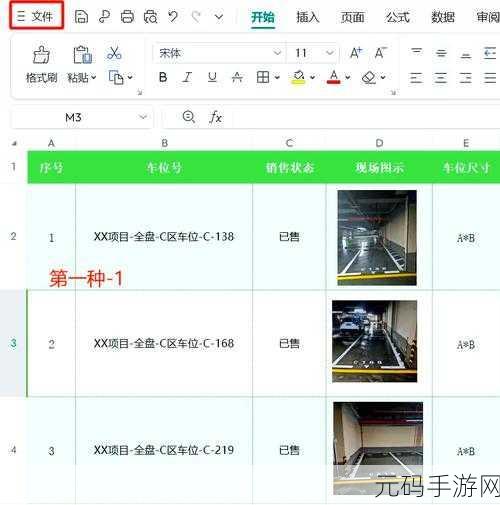
要设置 Excel 文档的信任区域,第一步需要打开 Excel 软件,并进入“文件”选项卡,在该选项卡中,找到“选项”按钮并点击。
中心句:设置信任区域的第一步是打开 Excel 软件进入“文件”选项卡点击“选项”按钮。
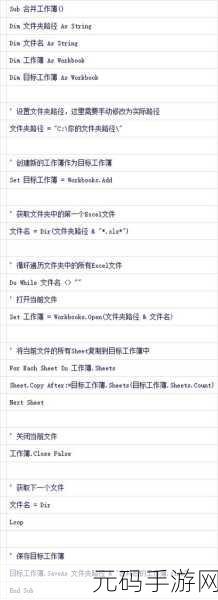
在弹出的“Excel 选项”对话框中,选择“信任中心”选项,点击“信任中心设置”按钮。
中心句:接着在“Excel 选项”对话框中选择“信任中心”并点击“信任中心设置”按钮。
之后,在“信任中心”对话框中,切换到“受信任位置”选项卡,您可以看到当前已有的信任位置列表。
中心句:随后在“信任中心”对话框切换到“受信任位置”选项卡查看已有信任位置列表。
如果您想要添加新的信任区域,点击“添加新位置”按钮,在弹出的“Microsoft Office 受信任位置”对话框中,浏览并选择您要信任的文件夹或文件路径。
中心句:若要添加新信任区域,点击“添加新位置”按钮并在相应对话框中选择路径。
完成路径选择后,记得勾选“同时信任此位置的子文件夹”选项,以确保子文件夹也能被信任,点击“确定”按钮保存设置。
中心句:选择路径后勾选相关选项并点击“确定”按钮保存设置。
通过以上步骤,您就成功设置了 Excel 文档的信任区域,为您的文档使用提供了更可靠的保障。
文章参考来源:微软官方文档及相关技术论坛。









